リアルな表現が可能と噂のRay-MMD。 多機能ですがそれゆえに取っつきにくいという方もいらっしゃると思います。 このページではRay-MMDの使い方を解説します。
Ray-MMDとは
Ray-MMDとは、Rui氏が開発、配布している物理ベースのシェダーエフェクトです。
物理ベースというのは、物理的に正しい計算を基礎にしてます―つまり現実世界に近い質感ができますよ、ということです。 実際、MMEの中でのリアルさはトップクラスです。
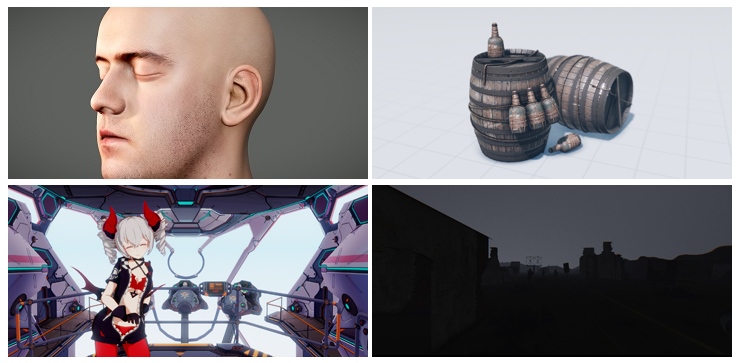
それだけに設定項目が多く、また公式サイトが英語なので少し難しそうな印象を受けがちです。確かに項目は多いですがしっかりと使い方を知れば素晴らしい場面を作り出すことができますぜひチャレンジしてみてください。
Ray-MMDは、こちらのサイトで配布されています ▶Ray-MMD
ここから最新版をダウンロードしてください。ちなみに50MBぐらいあるので注意です。 「LICENSE.txt」を読むのを忘れずに。
Ray-MMDの超基本的な使い方。
Ray-MMDはシェダーエフェクトですが、そのままモデルにポンと適用する使い方はしません。
光源やポストエフェクトなども一緒に読み込んで使っていくので「統合型エフェクト」と言えるかもしれません。
Ray-MMDのフォルダを開くと、たくさんのフォルダが出てきます。
まずは基本を理解するために、必要最低限のエフェクトだけ読み込んでみましょう。
Ray-MMDを最小構成で使うには、以下のエフェクトを読み込みます。
| 場所 | ファイル名 | 説明 |
|---|---|---|
| / | ray.x | Ray-MMDの本体である「ray.fx」を読み込んでくれる。 |
| / | ray_controller.pmx | Ray-MMDのコントローラー。大まかな設定を行える。 |
| /Skybox/HeripadGoldenHour/ | Sky with box.pmx | Ray-MMD専用のスカイドームのようなもの。 |
| /Skybox/HeripadGoldenHour/ | Sky with lighting.fx | Skyboxのライティングのエフェクト。 |
| /Main/ | main.fx | メインとなるシェーダ。各モデルに割り当てていく。 |
まず、これらのうち上の3つをMMDに読み込みます。 右上の「MME」を押して、そこから「EnvLightMap」のタブを選択してください。
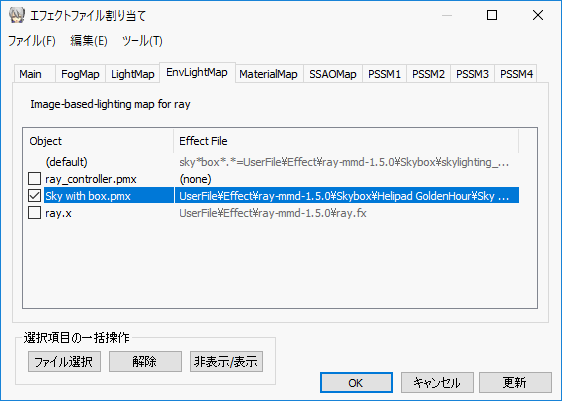
次に、好きなモデルを読み込んでみてください。そうしたら再びMMEを開きます。
Mainタブで、読み込んだモデルに「main.fx」を割り当ててください。
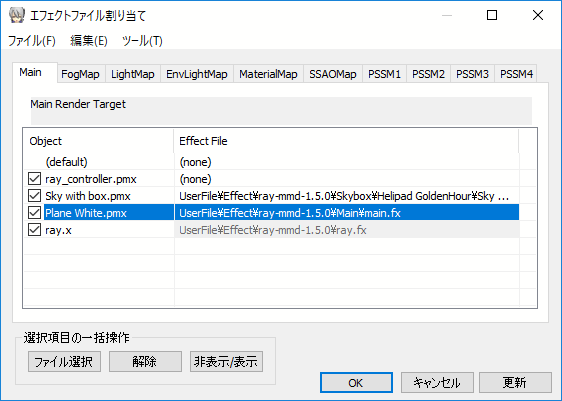
最後に、MMDの「表示」>「アンチエイリアス」>のチェックをオフにしてください。 これが最小構成のRay-MMDとなります。

材質を変えてみる
右上の「MME」を押して、そこから「MaterialMap」のタブを選択してください。
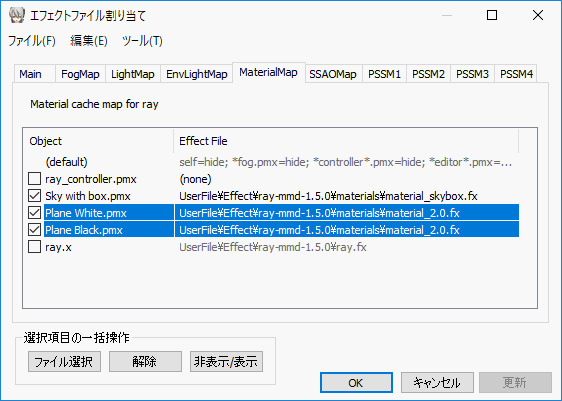
デフォルトだと、「material_2.0.fx」が適用されています。
| material_2.0.fx |
|---|
 |
ここを変えることで、材質ごとの質感を変えることができます。 試しに、「Materials\Metallic\Flat ingot smooth\metal.fx」を選んでみましょう。
| material_smooth_metal.fx |
|---|
 |
スカイボックスの景色を反射する、金属質な質感になりました。
まとめ
- まずは最低限のファイルだけで試してみよう。
- MaterialMapから材質を割り当てると、質感が変化する。